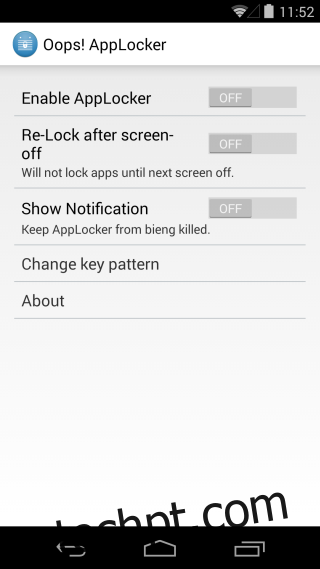O Android Lollipop, quando finalmente foi lançado para as massas, tem um recurso muito interessante e excepcionalmente útil que permite criar contas de convidados em seu telefone. Esta conta de convidado restringiu o acesso e é uma ótima maneira de entregar seu dispositivo a uma criança ou a um amigo sem medo que eles bisbilhotem ou excluam algo importante. Até que seja lançado, e pode levar um tempo consideravelmente longo antes que isso aconteça para alguns dispositivos, continuaremos a manter nossos itens pessoais seguros de alguma outra maneira. Ops! AppLock é um aplicativo Android gratuito que bloqueia os aplicativos que você selecionar. A chave para desbloquear os aplicativos e obter acesso a eles é o que o diferencia. Onde normalmente, os usuários brincariam com deslizes ou toques na tela, códigos ou padrões, este aplicativo desbloqueia a partir das teclas de volume.
Inicie o aplicativo e leia as instruções simples mostradas na primeira inicialização. Toque em Compreendido para continuar e você será levado às configurações do aplicativo onde precisa habilitá-lo. Como medida de segurança extra, você pode fazer com que o aplicativo bloqueie os aplicativos quando a tela for desligada. Aqui também é onde você pode alterar o padrão da chave de desbloqueio. Por padrão, pressionar o botão de aumentar o volume três vezes desbloqueará Ops! AppLock e quaisquer aplicativos que foram bloqueados.
Se alguém tocar em Ops! AppLock, ele aparecerá como um aplicativo de anotações (embora o nome não seja camuflado) e só reverte ao seu estado real depois que você inserir a chave do código de acesso.
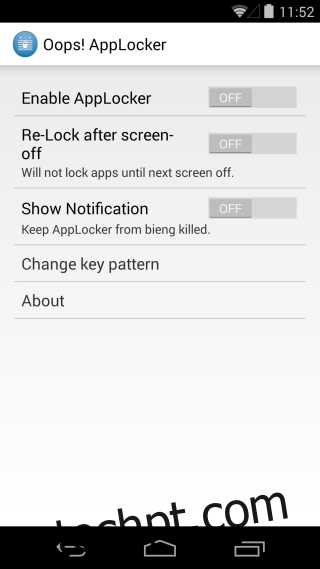
Para bloquear aplicativos, deslize-os para a esquerda na Lista de desbloqueados e eles serão adicionados à Lista de bloqueados. Mude para a lista de bloqueados e deslize para baixo para atualizá-la. Ao tentar acessar um dos aplicativos bloqueados, você chega até a tela inicial e não consegue tocar em nada ou alternar para outras telas nesse aplicativo, a menos que insira a senha.
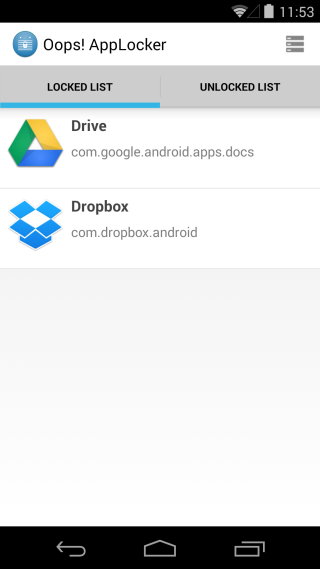
Ops! O AppLock funciona sem problemas, mas há um pequeno problema com ele; quando um aplicativo está bloqueado, Ops! O AppLock mostrará anúncios de banner acima dele. É provável que isso seja um presente para qualquer um que saiba que um determinado aplicativo (como o Dropbox) é, na verdade, gratuito. Eu posso entender a necessidade de monetizar um aplicativo, mas onde Ops! O AppLock considera a opção por um método de desbloqueio não convencional para evitar o acesso fácil; ele também precisa encontrar uma solução alternativa para isso.
Instale Ops! AppLock da Google Play Store